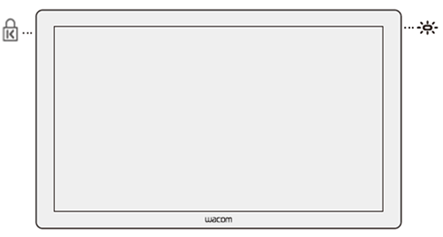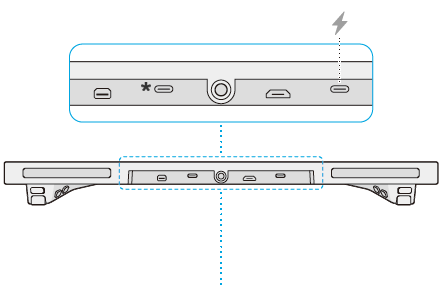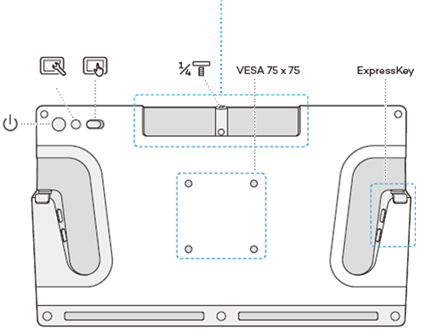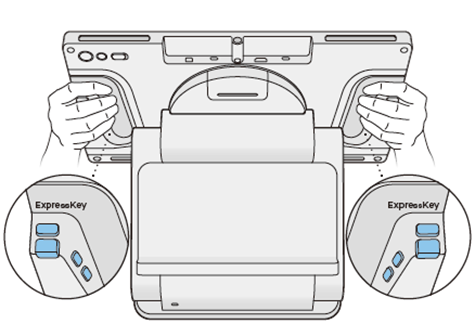| Illustration |
Funktion |
Beschreibung |
 |
Schlitz für Kensington-Sicherheitsschloss |
Dieser Schlitz dient zum Anbringen eines Sicherungskabels, damit Sie Ihr Stift-Display an einem bestimmten Ort fixieren können, beispielsweise an Ihrem Schreibtisch. |
 |
Status-LED |
Die Leuchte zeigt den Einschaltstatus Ihres Cintiq Pro an und auch, ob ein Stift damit in Kontakt steht. Das Licht ist:
- Blau, wenn es angeschaltet ist und kein Stift verwendet wird.
- Orange, wenn sich das Stift-Display im Standby-Modus befindet.
- Weiß, wenn ein kompatibler Stift in Kontakt mit dem Display ist.
- Aus, wenn das Stift-Display ausgeschaltet ist.
|
 |
Mini DisplayPort |
Verwenden Sie diesen Anschluss, wenn Ihr Computer nicht über einen USB-C-Anschluss verfügt, der die Videoausgabe unterstützt, aber mit einem DisplayPort ausgestattet ist. |
 |
USB-C
unterstützt Grafikeingabe |
Verwenden Sie diesen Anschluss für die Verbindung mit Ihrem Computer, wie auf der Seite An den Computer anschließen beschrieben. Dieser USB-C-Anschluss unterstützt die Grafikeingabe. |
 |
HDMI-Anschluss | Verwenden Sie diesen Anschluss, wenn Ihr Computer nicht über einen USB-C-Anschluss verfügt, der die Videoausgabe unterstützt, aber mit einem HDMI-Anschluss ausgestattet ist. |
 |
USB-C-Stromanschluss |
Verwenden Sie diesen USB-C-Anschluss, um den Cintiq Pro mit dem Netzadapter zu verbinden. |
 |
Netzschalter |
Zum Ein- und Ausschalten des Geräts. |
 |
Integrierte Display-Einstellungen-Taste |
Über die integrierten Display-Steuerelemente des Cintiq Pro können Sie eine Reihe von Display-Einstellungen vornehmen.
Wichtig: Die Display-Einstellungen des Cintiq Pro sind bereits werksseitig optimiert. Das Anpassen dieser integrierten Display-Einstellungen ist eine erweiterte Funktion. |
 |
Schieber für Touch-Eingabe |
Mit dem Schieber können Sie die Touch-Funktion schnell aktivieren oder deaktivieren. |
 |
Zubehör-Halterung |
Hier können Sie Drittzubehör anbringen. (Nicht zur Verwendung mit dem Stiftfach für den Pro Pen 3 oder den Extension Table.) |
| VESA 75 x 75 |
Mit den VESA-Befestigungslöchern können Sie den Easy Stand Standfuß (im Lieferumfang enthalten), den Cintiq Pro 17 Standfuß (im Wacom eStore erhältlich) oder einen Standfuß bzw. eine Halterung eines Drittanbieters anbringen, die der Norm VESA 75mm x 75mm entsprechen. |
| ExpressKey |
Über die acht anpassbaren ExpressKeys können Sie Aktionen zeitsparend aktivieren. |